Webminは、Unixシステム用の無料のオープンソースWebベースのシステム管理ツールです。これは、Apache、BIND、Squid Proxyなどのすべての一般的なアプリケーションとともにサーバーを管理するためのリッチで強力なWebベースのユーザーインターフェイスを提供します。CentOS、Ubuntu、Debian、SUSE、BSDを含むほとんどすべての一般的なUnixベースのオペレーティングシステムで利用できます。など
このチュートリアルでは、CentOS7.2にWebminをインストールします。また、Apache Webサーバー、firewalld、およびWebminの構成を管理する方法についても学習します。
前提条件
- 最小限のCentOS7サーバー
- root権限。このガイドはrootユーザーとして作成されています。sudoユーザーとしてログインしている場合は、sudo-iを実行してください。
パッケージをインストールする前に、次のコマンドを使用してパッケージとリポジトリを更新することをお勧めします。
yum -y update
システムが更新されたら、Webminに必要な依存関係のインストールに進むことができます。
Webminをインストールする前に、いくつかの依存関係をインストールする必要があります。次のコマンドを実行して、必要な依存関係をインストールします。
yum -y install perl perl-Net-SSLeay openssl perl-IO-Tty perl-Encode-Detect
依存関係がインストールされたら、さらにWebminのインストールに進むことができます。
WebminはRPMパッケージとして利用できます。または、公式リポジトリからWebminをインストールすることもできます。
次のコマンドを実行して新しいリポジトリファイルを作成し、リポジトリを追加します。
nano /etc/yum.repos.d/webmin.repo
nanoがインストールされていない場合は、yum -yinstallnanoを実行できます。次の行をファイルに追加します。
[Webmin] name=Webmin Distribution Neutral #baseurl=http://download.webmin.com/download/yum mirrorlist=http://download.webmin.com/download/yum/mirrorlist enabled=1
ファイルを保存して、エディターを終了します。次に、次のコマンドを実行して、パッケージの署名に使用されたGPGキーをフェッチしてインストールします。
wget http://www.webmin.com/jcameron-key.asc
rpm --import jcameron-key.asc
これで、次のコマンドを実行してWebminを簡単にインストールできます。
yum -y install webmin
これで、Webminがシステムにインストールされました。 Webminダッシュボードにアクセスする前に、ファイアウォールを構成する必要があります。
Webminダッシュボードにはポート10000でアクセスできます。システムでファイアウォールを実行している場合は、外部ネットワークからポート10000にアクセスできるようにする必要があります。次のコマンドを実行して、ポート10000がファイアウォールを通過できるようにします。
firewall-cmd --zone=public --add-port=10000/tcp --permanent
firewall-cmd --reload
これで、https:// Your_Server_IP:10000でWebminにアクセスできます。暗号化されていない接続ではWebminにアクセスできないため、必ずhttpsを使用してください。ここでは自己署名証明書を使用しているため、SSL証明書に関する警告が表示されます。証明書エラーの例外を追加すると、次の画面が表示されます。
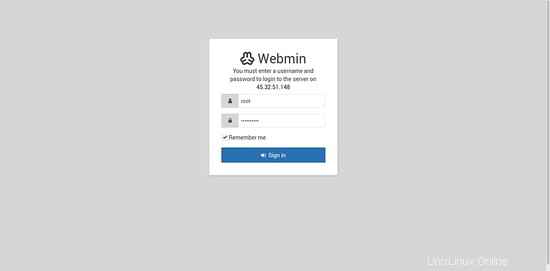
システムのrootユーザーの資格情報を使用してログインできます。ユーザー名rootとrootユーザーのパスワードを入力します。 rootユーザーにパスワードを設定していない場合は、いつでもpasswdコマンドを実行してrootユーザーのパスワードをリセットできます。
ログインすると、次の画面が表示されます。
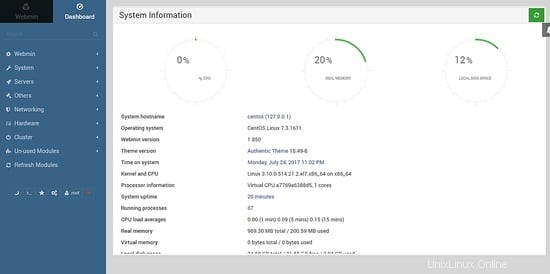
このダッシュボードから、サーバーをインタラクティブに管理できます。
Webminを使用して、サーバーで実行されているサービスを管理できます。 Webminのモジュールとしてサービスをデプロイおよび構成できます。新しいモジュールをインストールするには、Webmin>>未使用のモジュールに移動します インストールするモジュールをクリックします。
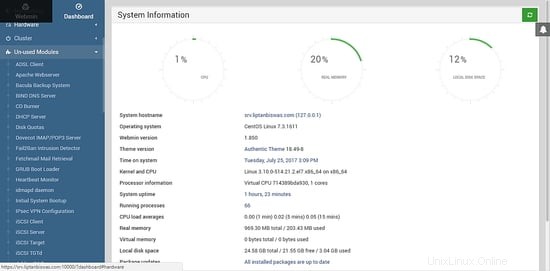
Webminを使用してApacheWebサーバーを管理する例を見てみましょう。未使用のモジュールのリストから、ApacheWebサーバーをクリックします。 。
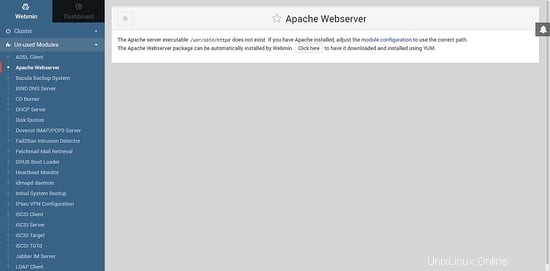
サーバーにApacheがインストールされていない場合は、上記のインターフェイスが表示されます。 ここをクリックをクリックします ボタンをクリックして、YUMを介してApacheWebサーバーをダウンロードおよびインストールします。
パッケージがインストールされると、実行されたトランザクションの詳細が表示されます。
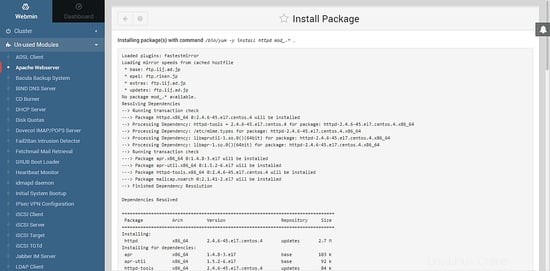
次に、Webページを更新すると、[サーバー]タブの下にApacheWebサーバーが表示されます。
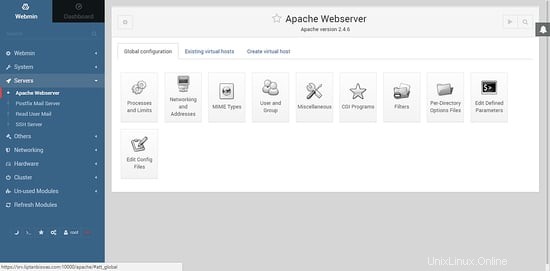
Apache Webサーバーを起動するには、開始ボタンをクリックします。
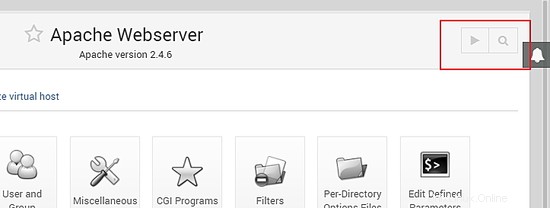
グローバル構成をクリックすると、グローバル構成を管理できます。 。
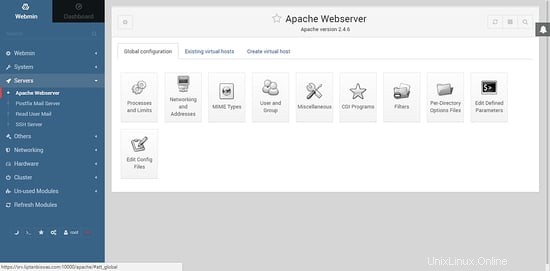
新しい仮想ホストを作成するには、仮想ホストの作成をクリックします。 タブ。 任意のアドレスを選択します アドレスへの接続の処理のオプション 。仮想ホストがリッスンするポートを指定します。推奨されるオプションは、ポート80を使用することです。仮想サーバーのドキュメントルートディレクトリを指定します。 このディレクトリへのアクセスを許可するを選択します チェックボックス。ディレクトリを介してApacheユーザーに適切な権限を提供します。仮想サーバーのサーバー名を指定します。新しい仮想サーバーに適切なファイルパスを指定します。ファイルは/etc/httpd/conf.d/ディレクトリに保存する必要があり、拡張子は.confである必要があります。デフォルトのhttpd.confに仮想ホスト構成を書き込むことを選択することもできます。ファイルの最後に構成が追加されますが、お勧めしません。最後に、[今すぐ作成]をクリックします ボタンをクリックして仮想ホストを作成します。
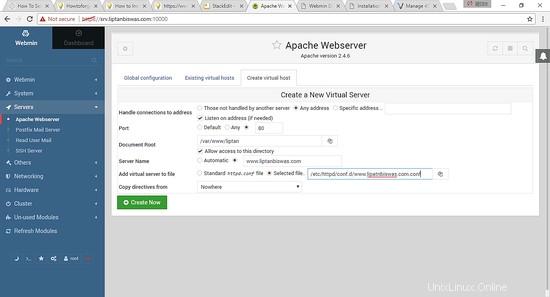
Webサーバーにアクセスする前に、ファイアウォールを変更して、HTTPサービスまたはポート80がファイアウォールを通過できるようにする必要があります。 Webminがインストールされたので、Webminを介してこのタスクを実行することもできます。 Webmin>> Networking>> Firewalldに移動します 。
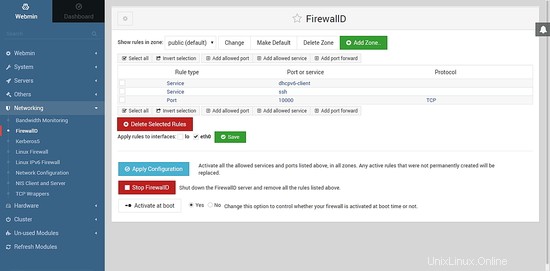
許可されたサービスの追加をクリックします ボタン。
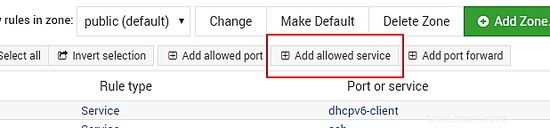
httpを選択します サービスのリストから、[作成]をクリックします ボタン。
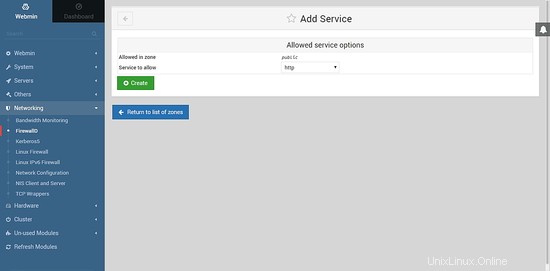
次に、ゾーンのリストに戻り、構成の適用をクリックします。 ボタン。これにより、新しい構成を適用してファイアウォールがリロードされます。これで、システム上のWebサーバーにアクセスできます。
Webmin>>Webmin構成に移動して、Webmin設定を構成できます。 。

このインターフェースは、Webminのさまざまな側面を構成するために使用できます。 Let's Encryptの無料SSLを使用すると、自己署名SSLエラーを削除できます。これを行うには、SSL暗号化をクリックします アイコン。 SSL構成インターフェースに移動します。 Let's Encryptタブをクリックすると、次の画面が表示されます。
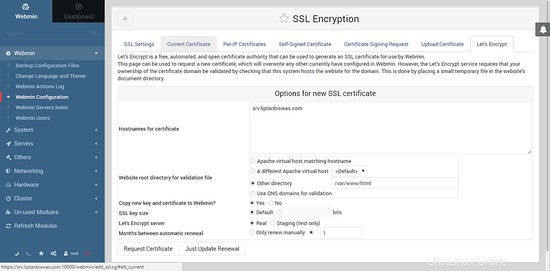
証明書のホスト名を指定します。使用したホスト名がサーバーを指していることを確認してください。そうでない場合は、ドメインのDNS構成に必要な変更を加えて、サーバーを指すようにします。 検証ファイルのWebサイトルートディレクトリ 、/ var / www/htmlと入力します。新しいキーと証明書をWebminにコピーするためのデフォルト値、SSLキーサイズ、およびLet'sEncryptサーバーを使用します。 自動更新間の月数に1を提供します 。完了したら、証明書のリクエストをクリックします ボタン。証明書が正常に生成およびインストールされると、次の出力が得られます。
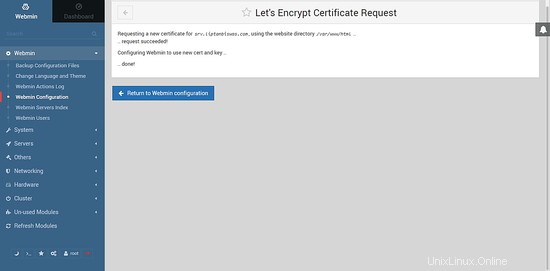
ここで、Webページを更新するか、新しいタブでWebminダッシュボードを開くと、警告が生成されず、南京錠が緑色に変わり、安全と表示されます。 。
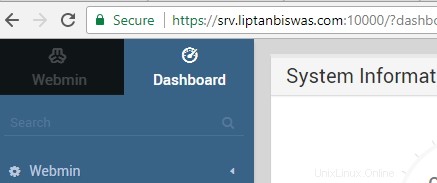
同様に、Webminのより多くのオプションを構成できます。
このチュートリアルでは、CentOS7サーバーにWebminをインストールする方法を学びました。 Webminを使用したグラフィカルインターフェイスからサーバーを簡単に管理できるようになりました。